SSD стандарта M.2 Transcend MTS400 на 256Гб – когда памяти планшета кажется мало

- Цена: $109.99 (с купоном)
- Перейти в магазин
Небольшой рассказ о замене стокового SSD планшета емкостью 64 Гб на более вместительные 256Гб от Transcend, ну и по совместительству — тестирование его характеристик
С приобретением планшета-ультрабука Teclast X2 Pro достаточно быстро, т.е. практически сразу, появилось большое желание оснастить его более емким хранилищем информации, т.к. встроенных 64Гб стало катастрофически не хватать.
Сразу поясню, что именно эта модель планшета, помимо большого экрана в 11,6 дюймов, 4 Гб оперативки, пары полноценных портов usb-3.0 и процессора Core M привлекла наличием слотов (именно «слотов» т.к. их там целых два) стандарта M.2, что позволяет владельцу самостоятельно заменить стоковый SSD-диск на более емкий в зависимости от своих потребностей и финансовых возможностей.
Чтобы было понятно, что за зверь этот стандарт M.2, приведу немного ликбеза для интересующихся
В качестве альтернативы был выбран обозреваемый Transcend MTS400 на 256Гб. Не буду рассказывать что за производитель такой этот Transcend (страница устройства на официальном сайте), т.к. все о нем наверняка знают и его никак не отнести к классу недорогих NoName-производителей, поэтому ценник как правило получается соответствующий…
К тому моменту у меня насобиралось небольшое количество поинтов, которые позволили немного гуманизировать стоимость устройства. Сейчас же этот SSD продается с приличной скидкой по купону, который будет в конце обзора.
Вместе с диском было заказано несколько переходников-адаптеров, о которых я расскажу в отдельном обзоре, чтобы не мешать все в одну кучу.
Упаковка фирменная, с характеристиками и логотипом производителя

В комплекте с ssd-диском, помимо шурупчиков для крепления (нет на фото) поставляется гарантийный талон на три года, а также парочка рекламных буклетов

Диск очень маленький, его размеры составляют всего 4.20 x 2.20 см при толщине в 3,5 мм

Чтобы стало понятнее – фото с 5-рублевой монетой


Под наклейкой обнаруживается кэш от Samsung, контроллер Transcend и флеш от Micron

Перейдем собственно к процедуре замены стокового ssd на обозреваемый на примере вышеуказанного планшета Teclast X2 Pro

Поскольку ранее уже неоднократно доводилось сталкиваться с переустановкой ОС «с нуля» на планшетах под Windows, у меня не было особого желания возиться с неминуемой установкой драйверов. Поэтому я решил пойти по более простому пути и клонировать установленную ОС со всеми программами, драйверами и т.п. чтобы потом, после установки нового носителя «просто» установить на него полученный образ и тем самым получить полностью работоспособную систему идентичную исходной.
В данном обзоре я не буду приводить пошаговое руководство с кучей скриншотов для того, чтобы детально объяснить, как это делается – в сети уже достаточно много такой информации и найти ее не сложно. Расскажу лишь про общий алгоритм своих действий и некоторые нюансы, с которыми пришлось столкнуться.
Итак, исходный носитель имеет общую доступную емкость в 59,1 Гб
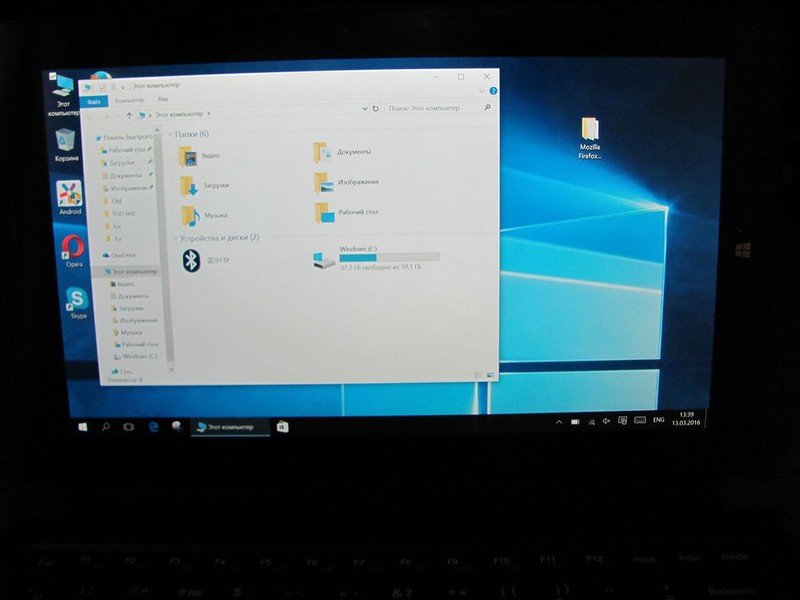
Чтобы не переносить различные ненужные программы, которые могут существенно увеличить объем будущего образа, систему лучше всего перед этим немного «почистить».
Затем, при помощи Acronis True Image необходимо создать образ системы, при этом носителем данного образа должен выступить либо переносной HDD либо флешка подходящего объема.
Кроме того, если образ был сделан при помощи Акрониса под Windows, то придется позаботиться также об отдельном загрузочном носителе (флешке) с Акронисом, при помощи которого образ будет «закатан» на новый SSD в планшете. Я, к примеру, использовал вот этот
Важный момент: флешка обязательно должна быть создана с учетом работы не с BIOS, а с UEFI.
После того, как образ сделан и скопирован на usb-носитель можно приступать к замене ssd-диска. Для этого необходимо снять заднюю крышку.
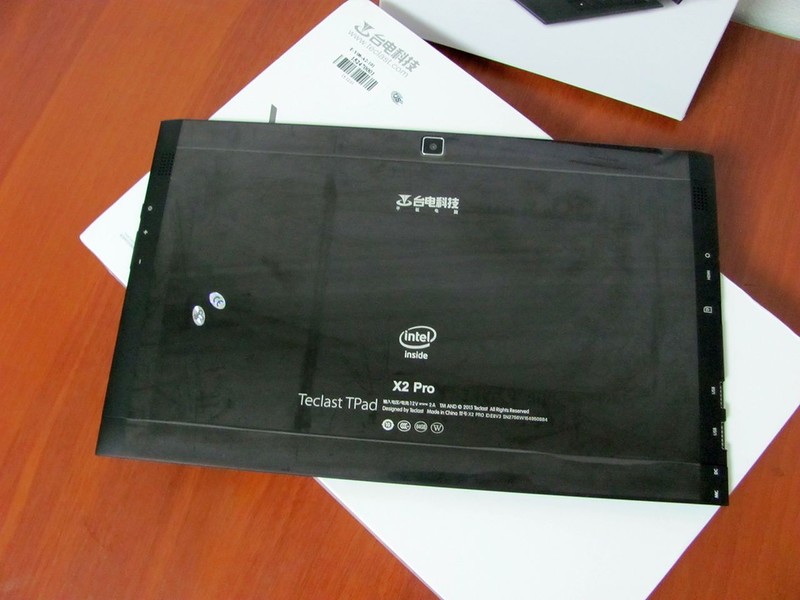
Поскольку планшет изначально проектировался с учетом возможности замены «железа», производитель не стал прибегать к шурупам, клею и т.п. надежным элементам крепления, поэтому задняя крышка держится только на защелках, которые, кстати сказать, достаточно хорошо выдерживают многократное открытие/закрытие.
Крышку лучше всего начинать открывать со стороны, где расположены кнопки включения и регулировки громкости, а закрывать, наоборот – со стороны портов usb-3.0. При этом можно обойтись без помощи специальных инструментов — просто поддеть один из краешков, а затем аккуратно двигаться по периметру крышки открывая защелки (главное без фанатизма).


Место установки ssd-диска выделено на фото ниже

Если присмотреться, то становится видно, что рядом с установленным диском неизвестного (по крайней мере мне) производителя Foresee, имеется еще один разъем типа M.2 и вот оно казалось бы счастье – установить новый диск и ничего никуда не нужно перекидывать.

Но, как всегда, не все так просто… В соответствующей ветке небезызвестного форума, владельцы данного аппарата уже установили, что использовать данный слот для подключения дополнительного ssd пока нельзя («пока» — т.к. есть подозрения что причина запрета не аппаратная, а программная и возможно ее получится устранить). А предназначен данный слот для подключения 4G-модема соответствующего стандарта и для его использования в планшете уже предусмотрен слот под SIM-карту, который не видно при закрытой крышке.

Старый и новый SSD

Устанавливаем новый диск, прикручиваем шурупчиком и закрываем крышку

Далее необходимо подключить носитель, на который был записан образ системы и загрузиться с флешки с Акронисом. Важным моментом здесь является то, что перед началом процедуры восстановления необходимо в опциях Акрониса выполнить активацию нового SSD-носителя, иначе его просто не будет видно в списке доступных для записи.
После завершения процедуры восстановления и перезагрузки планшета мы получаем полностью работоспособную систему – такую же, как и была до этого, но так как предыдущий диск у нас был всего на 64 Гб, после восстановления образа мы получаем доступным именно такой объем а не 256 Гб, как ожидалось. Оставшийся объем просто не распределен и средствами самой Windows его можно или добавить к диску C: или же, как поступил я, создать отдельный логический диск D:
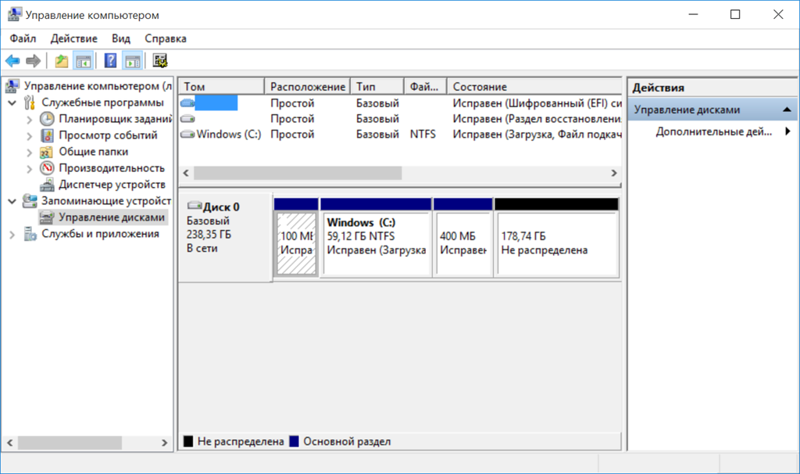
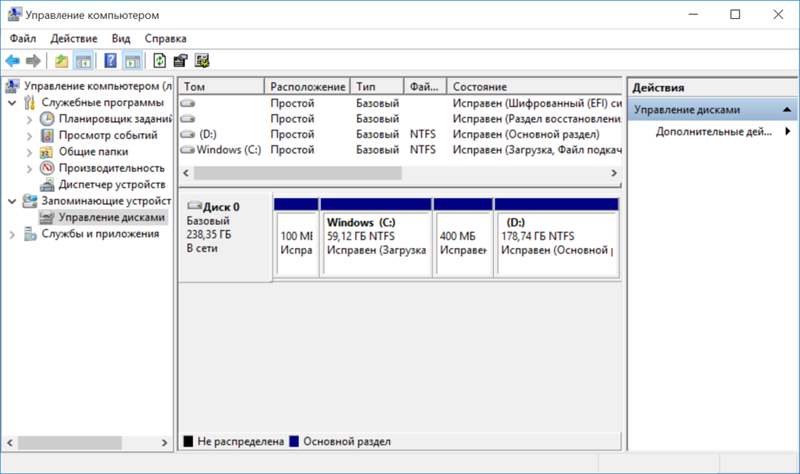
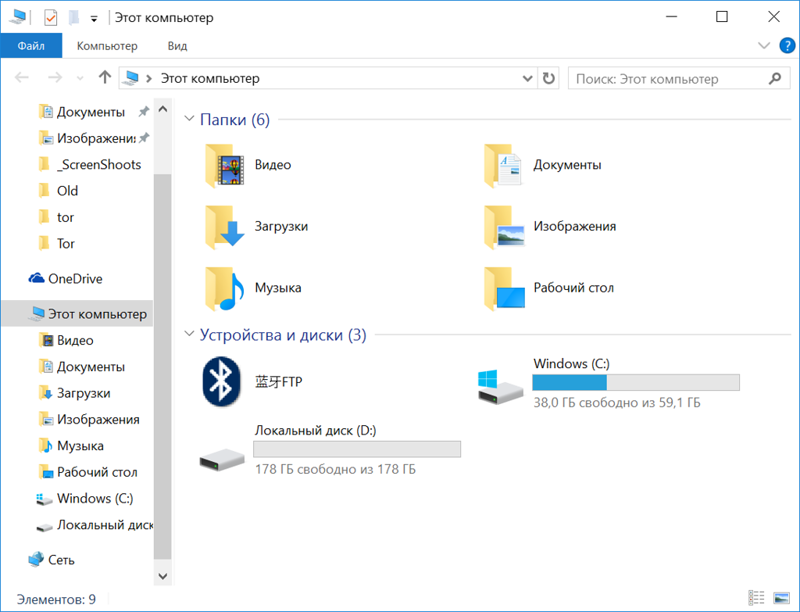
Перед заменой я провел несколько тестов «старого» SSD чтобы можно было провести сравнение, на полученные результаты можно взглянуть ниже
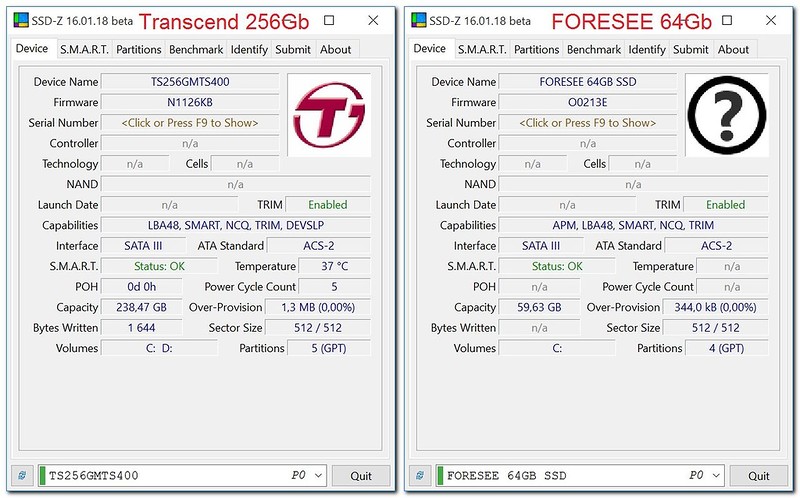
Из сравнительных тестов видно, что при сопоставимой скорости чтения, Transcend существенно выигрывает по скорости записи
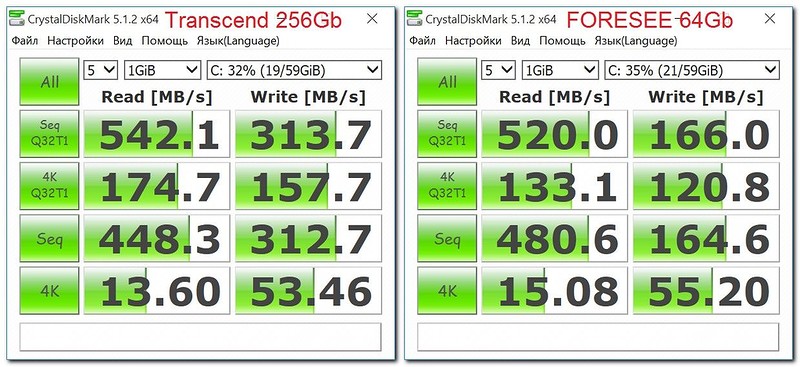
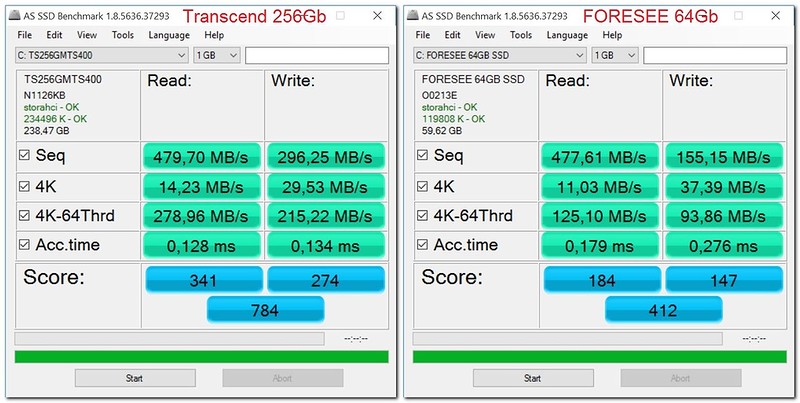
Существует специальная утилита от Transcend для тестирования, а также обновления программного обеспечения их SSD-дисков
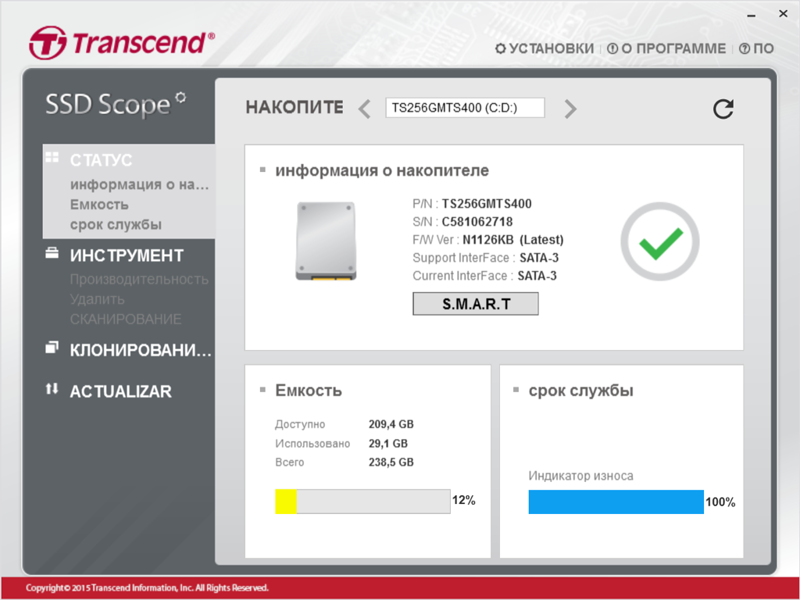
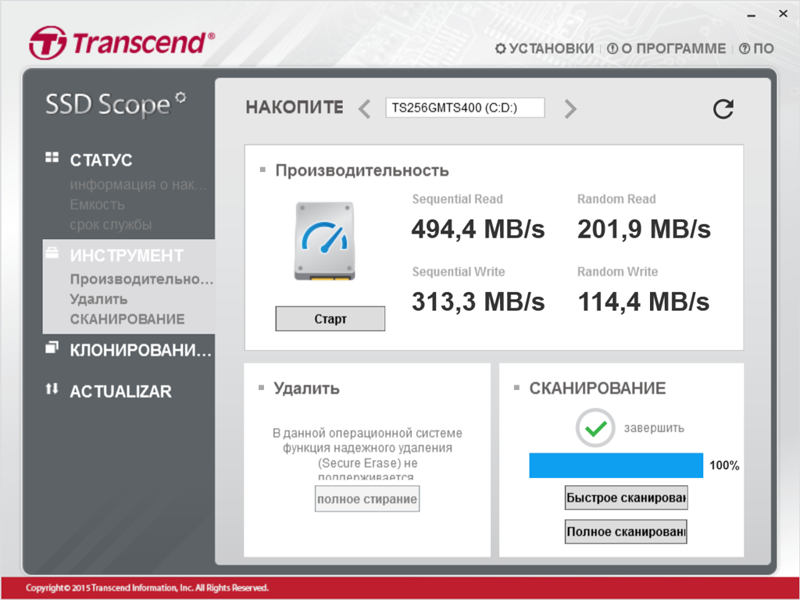
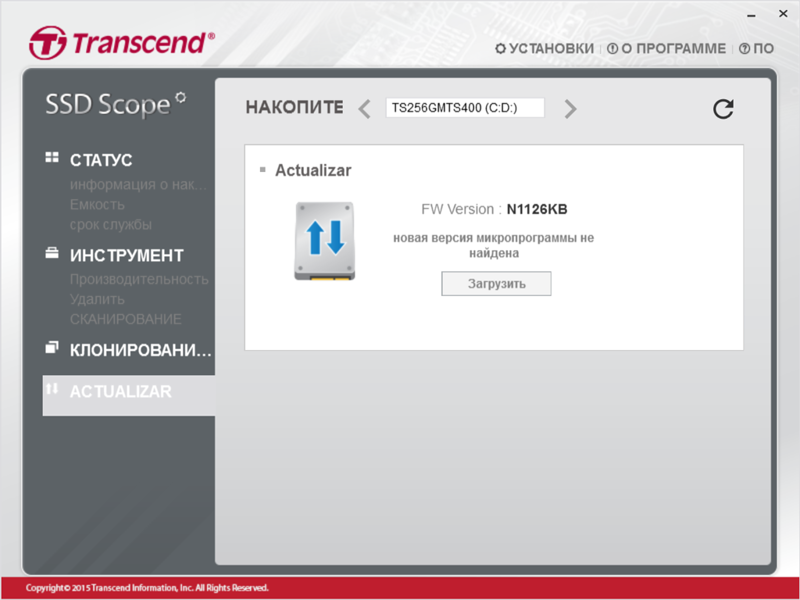
Команда TRIM работает
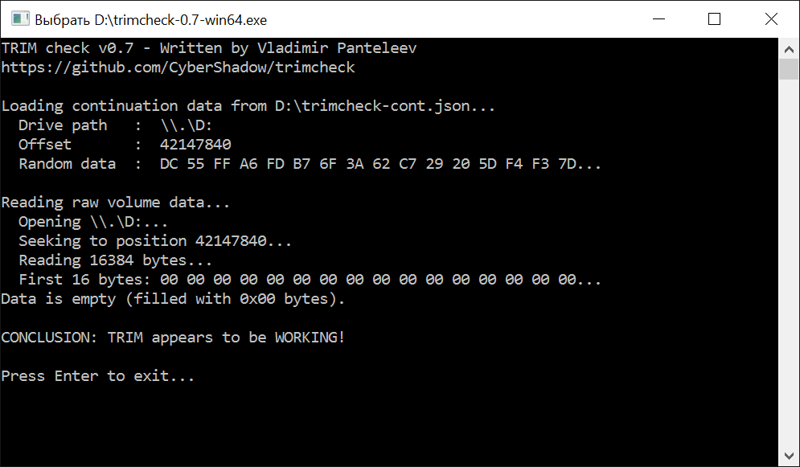
Работой SSD-диска я остался полностью доволен, проблем пока не отмечено, скорость работы системы немного повысилась ну а про объем думаю и так все понятно – его стало больше, а значит граница между планшетом и полноценным ноутбуком стала еще более размытой.
Спасибо за внимание.
С приобретением планшета-ультрабука Teclast X2 Pro достаточно быстро, т.е. практически сразу, появилось большое желание оснастить его более емким хранилищем информации, т.к. встроенных 64Гб стало катастрофически не хватать.
Сразу поясню, что именно эта модель планшета, помимо большого экрана в 11,6 дюймов, 4 Гб оперативки, пары полноценных портов usb-3.0 и процессора Core M привлекла наличием слотов (именно «слотов» т.к. их там целых два) стандарта M.2, что позволяет владельцу самостоятельно заменить стоковый SSD-диск на более емкий в зависимости от своих потребностей и финансовых возможностей.
Чтобы было понятно, что за зверь этот стандарт M.2, приведу немного ликбеза для интересующихся
Что такое форм-фактор M.2 (NGFF)
M.2 разработан организациями стандартизирования PCI-SIG и SATA-IO и описывается в спецификациях PCI-SIG M.2 и SATA 3.2. Ранее он назывался Next Generation Form Factor (NGFF), а в 2013 году был формально переименован в M.2. Многие по-прежнему называют M.2 стандартом NGFF.
Компактный форм-фактор M.2 используется для многих типов добавляемых карт, таких как карты Wi-Fi, Bluetooth, спутниковой навигации, Near Field Communication (NFC), цифрового радио, Wireless Gigabit Alliance (WiGig), Wireless WAN (WWAN), и твердотельных накопителей (SSD).
Форм-фактор M.2 был создан для обеспечения различных вариантов карт с компактными форм-факторами, в том числе SSD. Ранее в SSD использовался mSATA благодаря самому маленькому форм-фактору, однако mSATA невозможно масштабировать до 1ТБ за разумную цену. Поэтому была выбрана новая спецификация M.2, обеспечивающая различные размеры и емкости карт SSD M.2. Спецификация M.2 позволяет производителям систем стандартизировать общий компактный форм-фактор, который при необходимости можно использовать с большими емкостями накопителей.
Все SSD M.2 имеют утапливаемое крепление в разъемах M.2 системных плат. Форм-фактор M.2 обеспечивает возможность повышенной производительности при пониженном потреблении ресурсов, а также технологического усовершенствования SSD в будущем. Кроме того, для подключения карт не требуются кабели питания или данных. Как и SSD mSATA, накопители SSD M.2 просто вставляются в разъем.
SSD M.2 SATA и PCIe поддерживают системные платы, использующие современные наборы микросхем Intel и AMD. Кроме того, SSD M.2 поддерживают многие модели ноутбуков (ультрабуков), а также некоторые новые модели планшетов.
Компактный форм-фактор M.2 используется для многих типов добавляемых карт, таких как карты Wi-Fi, Bluetooth, спутниковой навигации, Near Field Communication (NFC), цифрового радио, Wireless Gigabit Alliance (WiGig), Wireless WAN (WWAN), и твердотельных накопителей (SSD).
Форм-фактор M.2 был создан для обеспечения различных вариантов карт с компактными форм-факторами, в том числе SSD. Ранее в SSD использовался mSATA благодаря самому маленькому форм-фактору, однако mSATA невозможно масштабировать до 1ТБ за разумную цену. Поэтому была выбрана новая спецификация M.2, обеспечивающая различные размеры и емкости карт SSD M.2. Спецификация M.2 позволяет производителям систем стандартизировать общий компактный форм-фактор, который при необходимости можно использовать с большими емкостями накопителей.
Все SSD M.2 имеют утапливаемое крепление в разъемах M.2 системных плат. Форм-фактор M.2 обеспечивает возможность повышенной производительности при пониженном потреблении ресурсов, а также технологического усовершенствования SSD в будущем. Кроме того, для подключения карт не требуются кабели питания или данных. Как и SSD mSATA, накопители SSD M.2 просто вставляются в разъем.
SSD M.2 SATA и PCIe поддерживают системные платы, использующие современные наборы микросхем Intel и AMD. Кроме того, SSD M.2 поддерживают многие модели ноутбуков (ультрабуков), а также некоторые новые модели планшетов.
В качестве альтернативы был выбран обозреваемый Transcend MTS400 на 256Гб. Не буду рассказывать что за производитель такой этот Transcend (страница устройства на официальном сайте), т.к. все о нем наверняка знают и его никак не отнести к классу недорогих NoName-производителей, поэтому ценник как правило получается соответствующий…
Характеристики
Производитель: Transcend
Серия: MTS400
Модель: TS256GMTS400 256 Гб
Емкость накопителя: 256 Гб
Отличительная особенность: Бесшумный, энергоэффективный, с малым тепловыделением
Тип оборудования: SSD для ПК, ультрабуков, планшетов
Размеры (ширина x высота x глубина): 22 x 42 x 3.5 мм (M.2)
Вес: 4 грамма
Параметры производительности
Поддержка TRIM: Есть
Background Garbage Collection: Поддерживается
Скорость чтения: До 560 Мб/сек
Скорость записи: До 320 Мб/сек
Тип чипов: MLC (Multi Level Cell)
Контроллер: Transcend TS6500 (данные из неофициальных источников)
Интерфейс, разъемы и выходы
Интерфейс SSD: M.2 SATA
Пропускная способность интерфейса: 600 Мб/сек
Питание
Потребление энергии: 375 мА при чтении, 860 мА при записи, 120 мА в режиме Idle
Совместимость
Формат накопителя: M.2 Type 2242 B&M Key
Прочие характеристики
MTBF: 1.5 млн. часов
Рабочая температура: 0 ~ 70°C
Серия: MTS400
Модель: TS256GMTS400 256 Гб
Емкость накопителя: 256 Гб
Отличительная особенность: Бесшумный, энергоэффективный, с малым тепловыделением
Тип оборудования: SSD для ПК, ультрабуков, планшетов
Размеры (ширина x высота x глубина): 22 x 42 x 3.5 мм (M.2)
Вес: 4 грамма
Параметры производительности
Поддержка TRIM: Есть
Background Garbage Collection: Поддерживается
Скорость чтения: До 560 Мб/сек
Скорость записи: До 320 Мб/сек
Тип чипов: MLC (Multi Level Cell)
Контроллер: Transcend TS6500 (данные из неофициальных источников)
Интерфейс, разъемы и выходы
Интерфейс SSD: M.2 SATA
Пропускная способность интерфейса: 600 Мб/сек
Питание
Потребление энергии: 375 мА при чтении, 860 мА при записи, 120 мА в режиме Idle
Совместимость
Формат накопителя: M.2 Type 2242 B&M Key
Прочие характеристики
MTBF: 1.5 млн. часов
Рабочая температура: 0 ~ 70°C
К тому моменту у меня насобиралось небольшое количество поинтов, которые позволили немного гуманизировать стоимость устройства. Сейчас же этот SSD продается с приличной скидкой по купону, который будет в конце обзора.
Вместе с диском было заказано несколько переходников-адаптеров, о которых я расскажу в отдельном обзоре, чтобы не мешать все в одну кучу.
Упаковка фирменная, с характеристиками и логотипом производителя

В комплекте с ssd-диском, помимо шурупчиков для крепления (нет на фото) поставляется гарантийный талон на три года, а также парочка рекламных буклетов

Диск очень маленький, его размеры составляют всего 4.20 x 2.20 см при толщине в 3,5 мм

Чтобы стало понятнее – фото с 5-рублевой монетой


Под наклейкой обнаруживается кэш от Samsung, контроллер Transcend и флеш от Micron

Перейдем собственно к процедуре замены стокового ssd на обозреваемый на примере вышеуказанного планшета Teclast X2 Pro

Поскольку ранее уже неоднократно доводилось сталкиваться с переустановкой ОС «с нуля» на планшетах под Windows, у меня не было особого желания возиться с неминуемой установкой драйверов. Поэтому я решил пойти по более простому пути и клонировать установленную ОС со всеми программами, драйверами и т.п. чтобы потом, после установки нового носителя «просто» установить на него полученный образ и тем самым получить полностью работоспособную систему идентичную исходной.
В данном обзоре я не буду приводить пошаговое руководство с кучей скриншотов для того, чтобы детально объяснить, как это делается – в сети уже достаточно много такой информации и найти ее не сложно. Расскажу лишь про общий алгоритм своих действий и некоторые нюансы, с которыми пришлось столкнуться.
Итак, исходный носитель имеет общую доступную емкость в 59,1 Гб
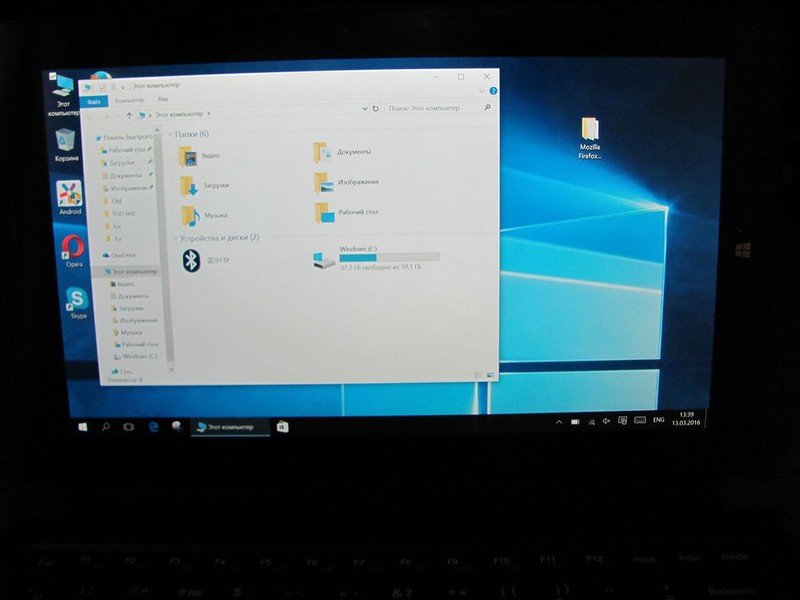
Чтобы не переносить различные ненужные программы, которые могут существенно увеличить объем будущего образа, систему лучше всего перед этим немного «почистить».
Затем, при помощи Acronis True Image необходимо создать образ системы, при этом носителем данного образа должен выступить либо переносной HDD либо флешка подходящего объема.
Кроме того, если образ был сделан при помощи Акрониса под Windows, то придется позаботиться также об отдельном загрузочном носителе (флешке) с Акронисом, при помощи которого образ будет «закатан» на новый SSD в планшете. Я, к примеру, использовал вот этот
Важный момент: флешка обязательно должна быть создана с учетом работы не с BIOS, а с UEFI.
После того, как образ сделан и скопирован на usb-носитель можно приступать к замене ssd-диска. Для этого необходимо снять заднюю крышку.
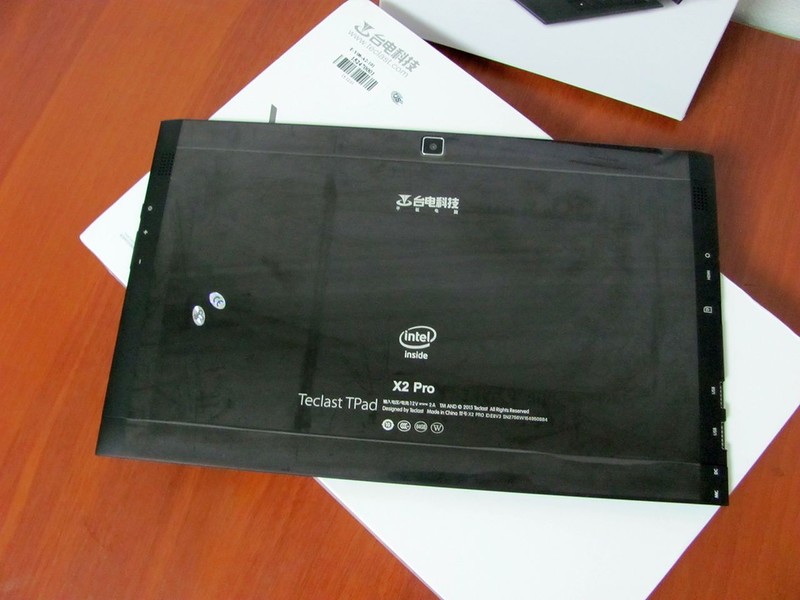
Поскольку планшет изначально проектировался с учетом возможности замены «железа», производитель не стал прибегать к шурупам, клею и т.п. надежным элементам крепления, поэтому задняя крышка держится только на защелках, которые, кстати сказать, достаточно хорошо выдерживают многократное открытие/закрытие.
Крышку лучше всего начинать открывать со стороны, где расположены кнопки включения и регулировки громкости, а закрывать, наоборот – со стороны портов usb-3.0. При этом можно обойтись без помощи специальных инструментов — просто поддеть один из краешков, а затем аккуратно двигаться по периметру крышки открывая защелки (главное без фанатизма).


Место установки ssd-диска выделено на фото ниже

Если присмотреться, то становится видно, что рядом с установленным диском неизвестного (по крайней мере мне) производителя Foresee, имеется еще один разъем типа M.2 и вот оно казалось бы счастье – установить новый диск и ничего никуда не нужно перекидывать.

Но, как всегда, не все так просто… В соответствующей ветке небезызвестного форума, владельцы данного аппарата уже установили, что использовать данный слот для подключения дополнительного ssd пока нельзя («пока» — т.к. есть подозрения что причина запрета не аппаратная, а программная и возможно ее получится устранить). А предназначен данный слот для подключения 4G-модема соответствующего стандарта и для его использования в планшете уже предусмотрен слот под SIM-карту, который не видно при закрытой крышке.

Старый и новый SSD

Устанавливаем новый диск, прикручиваем шурупчиком и закрываем крышку

Далее необходимо подключить носитель, на который был записан образ системы и загрузиться с флешки с Акронисом. Важным моментом здесь является то, что перед началом процедуры восстановления необходимо в опциях Акрониса выполнить активацию нового SSD-носителя, иначе его просто не будет видно в списке доступных для записи.
После завершения процедуры восстановления и перезагрузки планшета мы получаем полностью работоспособную систему – такую же, как и была до этого, но так как предыдущий диск у нас был всего на 64 Гб, после восстановления образа мы получаем доступным именно такой объем а не 256 Гб, как ожидалось. Оставшийся объем просто не распределен и средствами самой Windows его можно или добавить к диску C: или же, как поступил я, создать отдельный логический диск D:
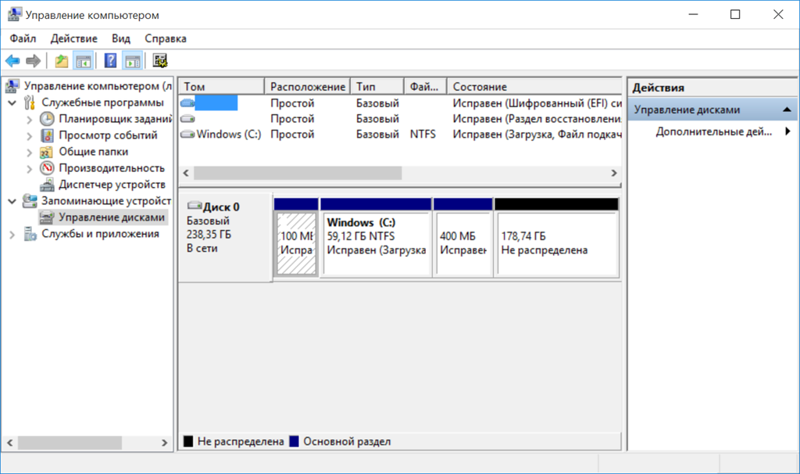
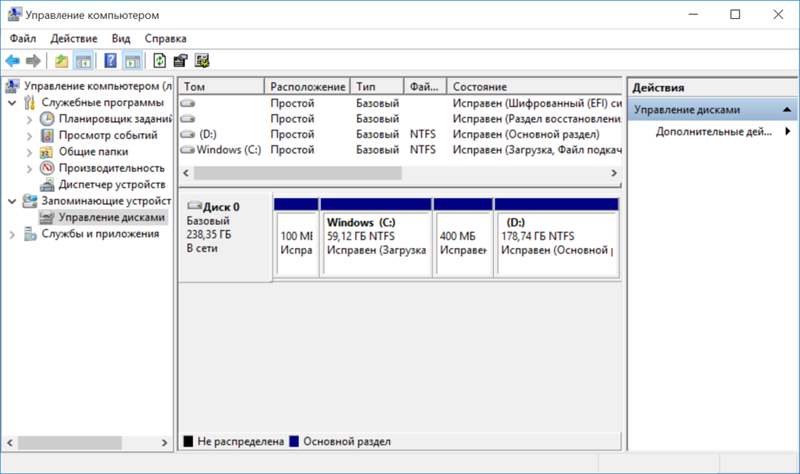
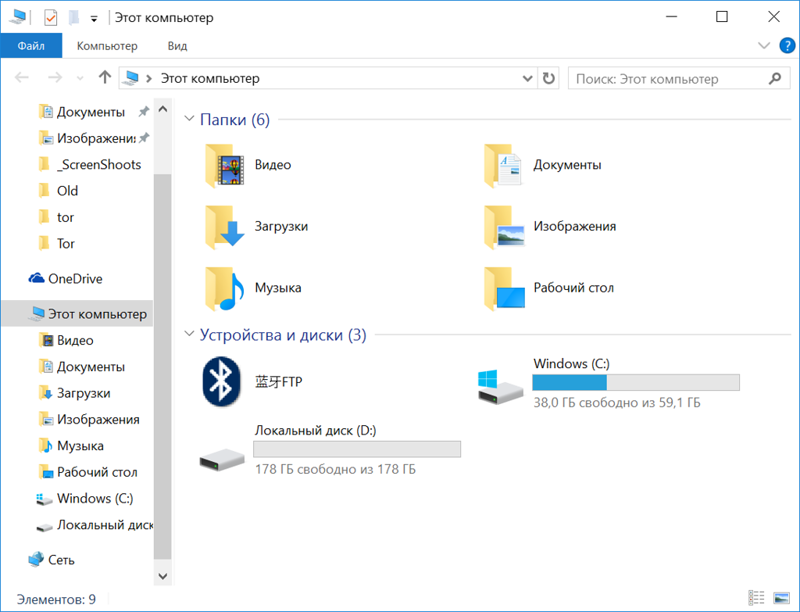
Перед заменой я провел несколько тестов «старого» SSD чтобы можно было провести сравнение, на полученные результаты можно взглянуть ниже
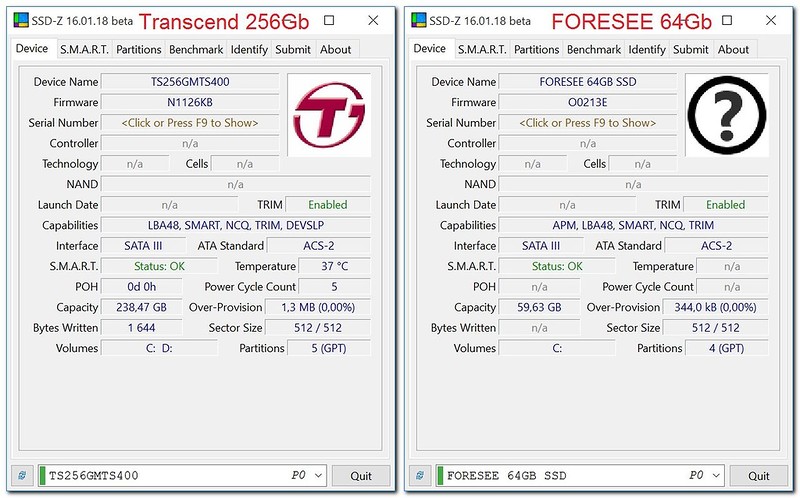
Из сравнительных тестов видно, что при сопоставимой скорости чтения, Transcend существенно выигрывает по скорости записи
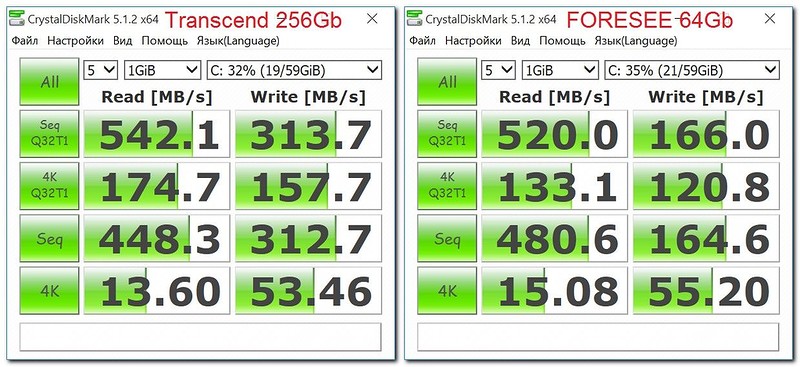
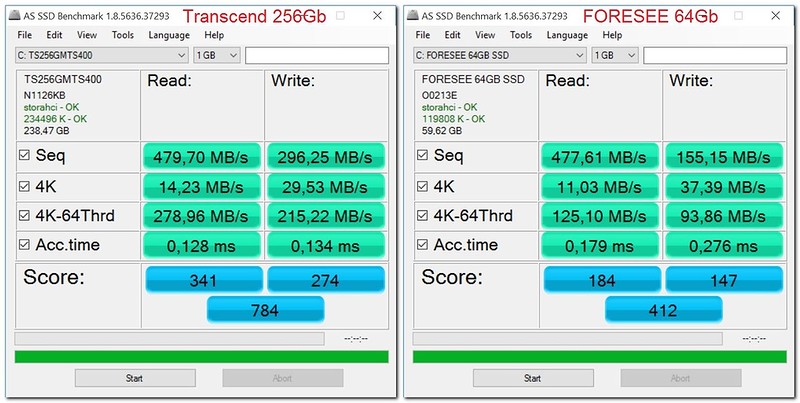
Существует специальная утилита от Transcend для тестирования, а также обновления программного обеспечения их SSD-дисков
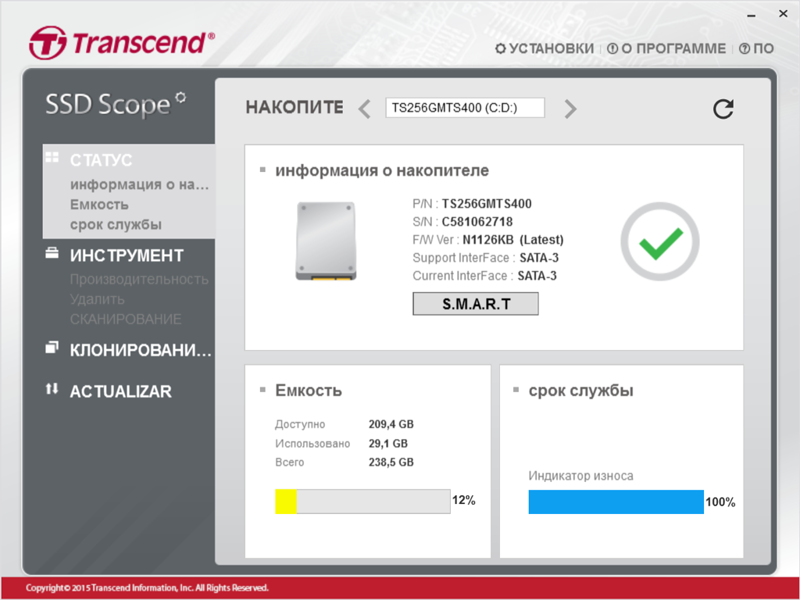
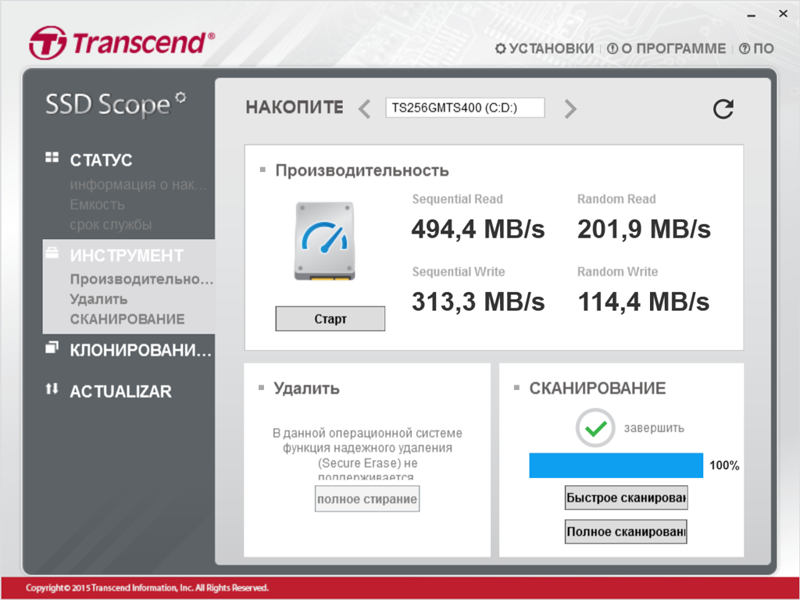
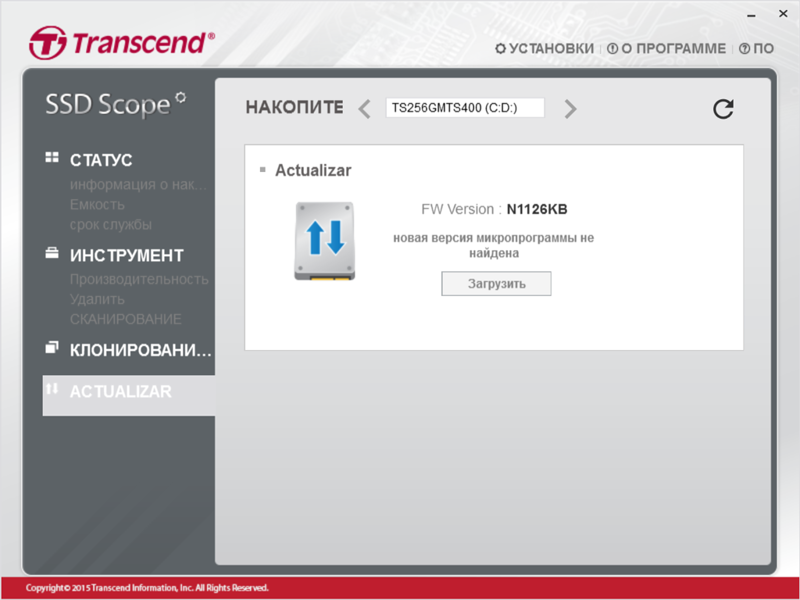
Команда TRIM работает
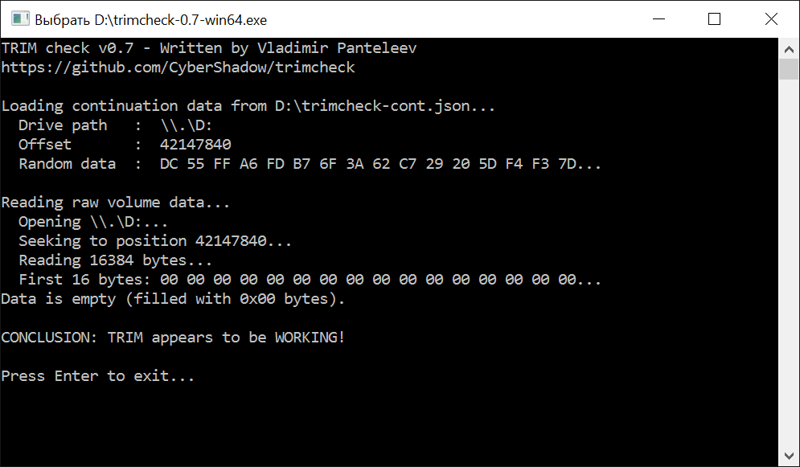
Работой SSD-диска я остался полностью доволен, проблем пока не отмечено, скорость работы системы немного повысилась ну а про объем думаю и так все понятно – его стало больше, а значит граница между планшетом и полноценным ноутбуком стала еще более размытой.
Купон на скидку
Код купона GBTMS снижает стоимость Transcend MTS400 256Гб до $109.99
Спасибо за внимание.
Самые обсуждаемые обзоры
| +33 |
1900
56
|
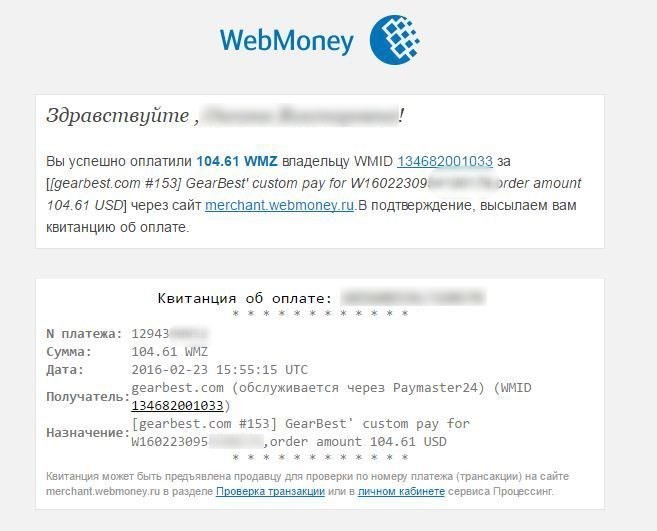
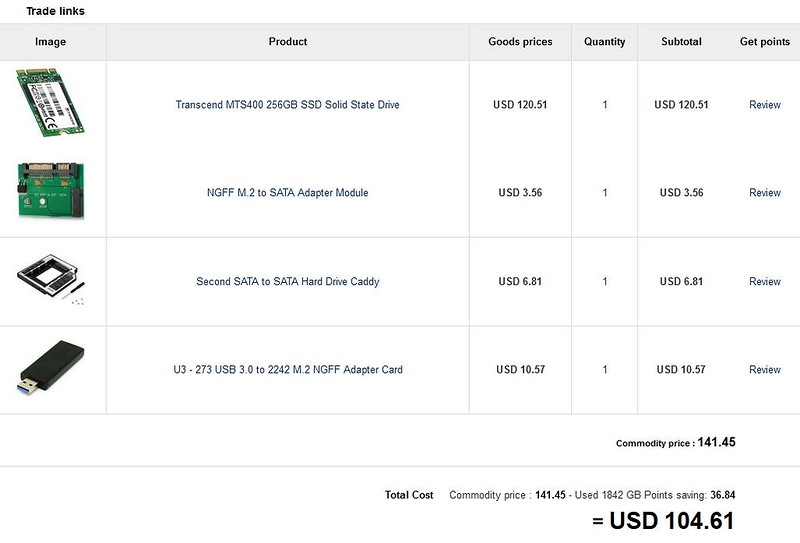

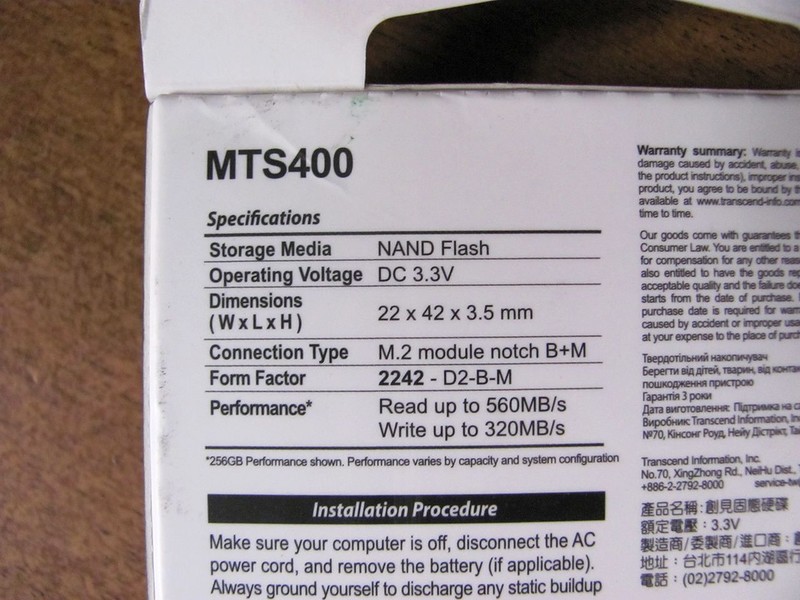

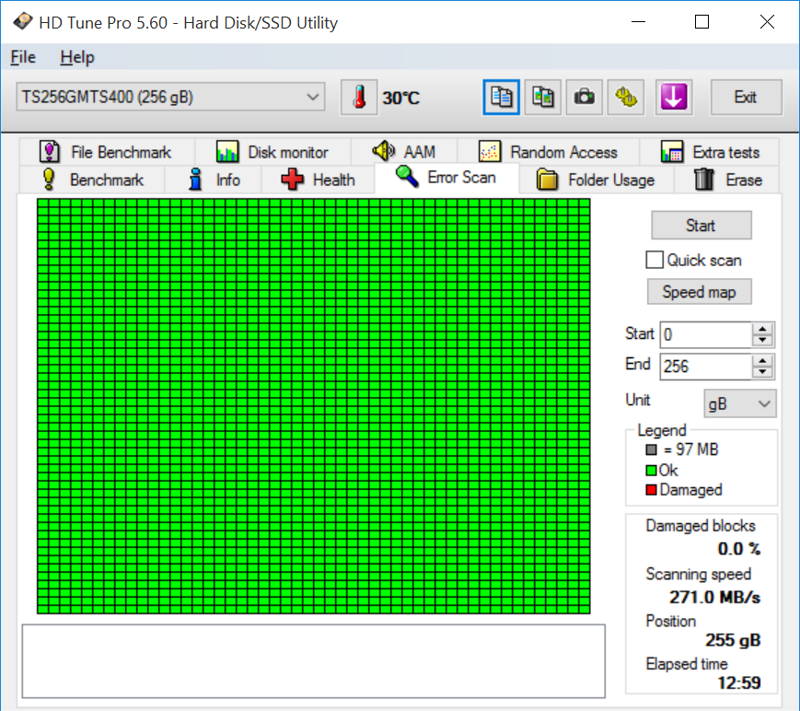
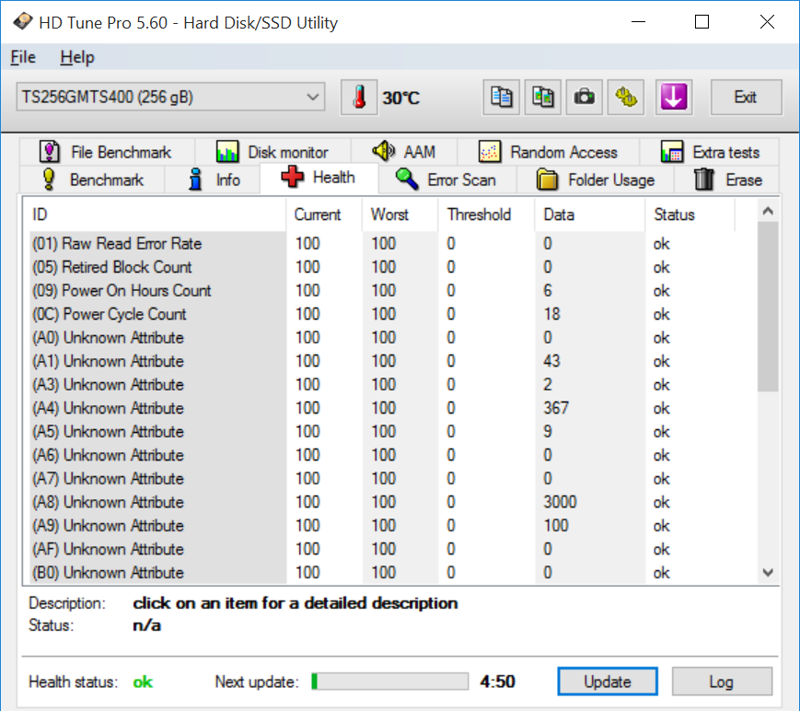
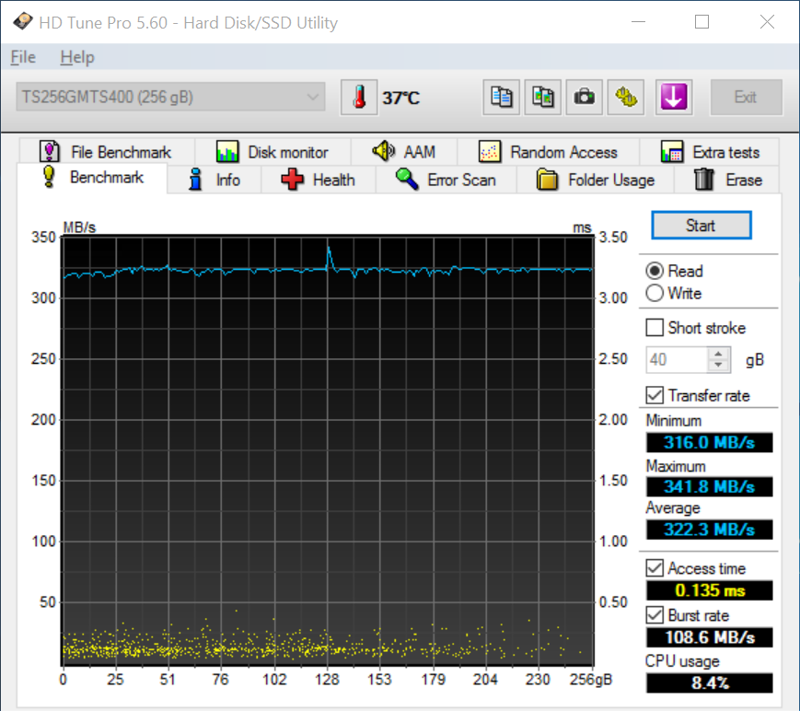
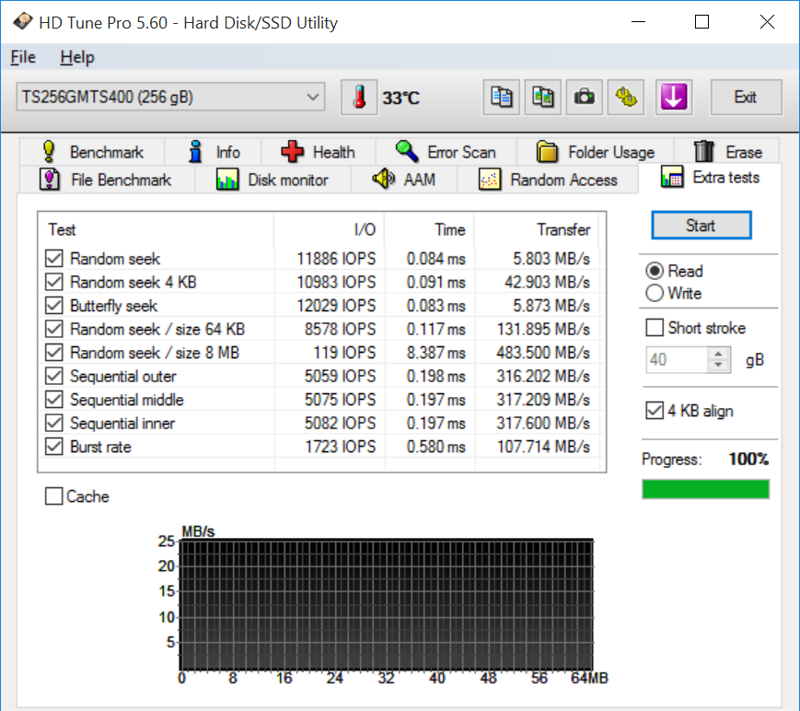
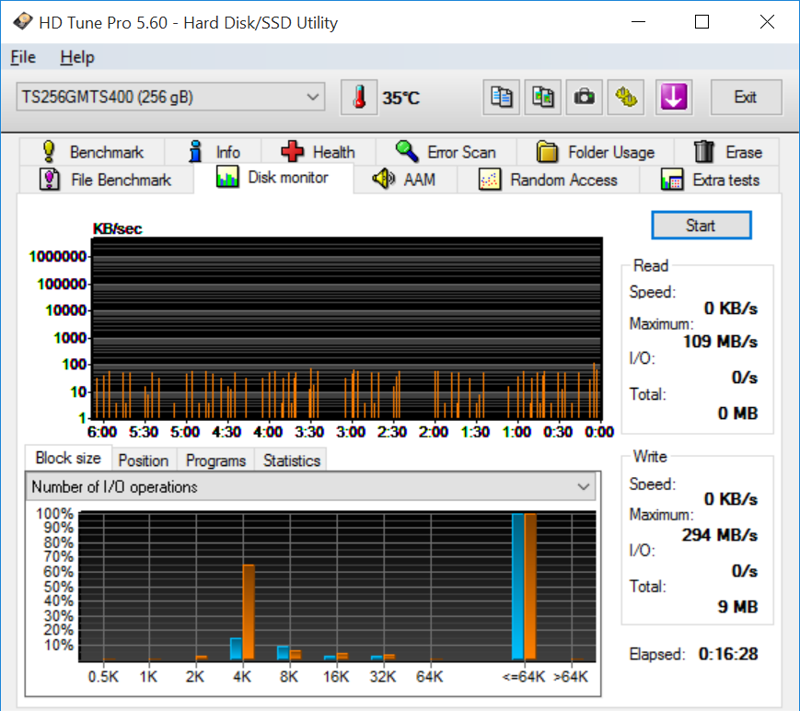
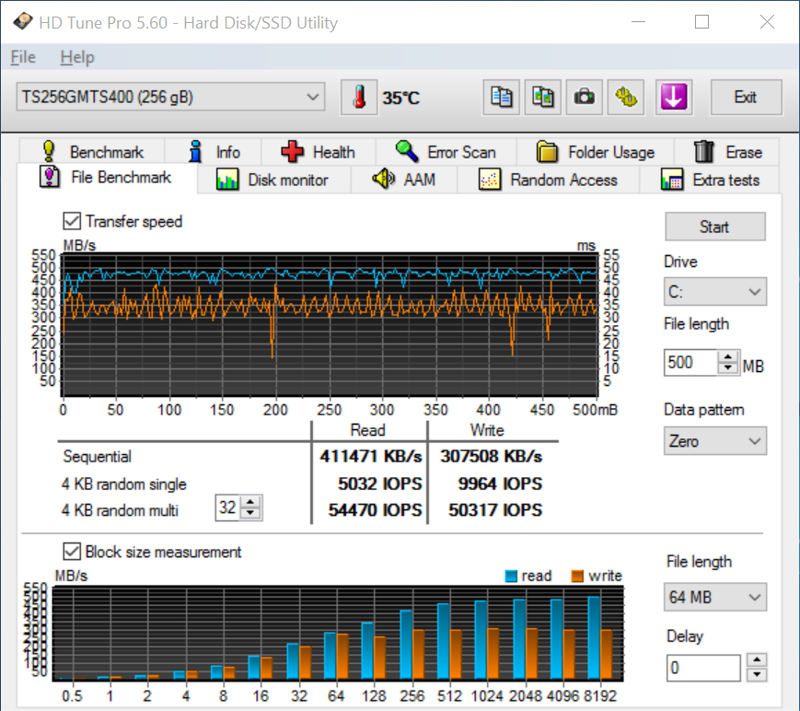
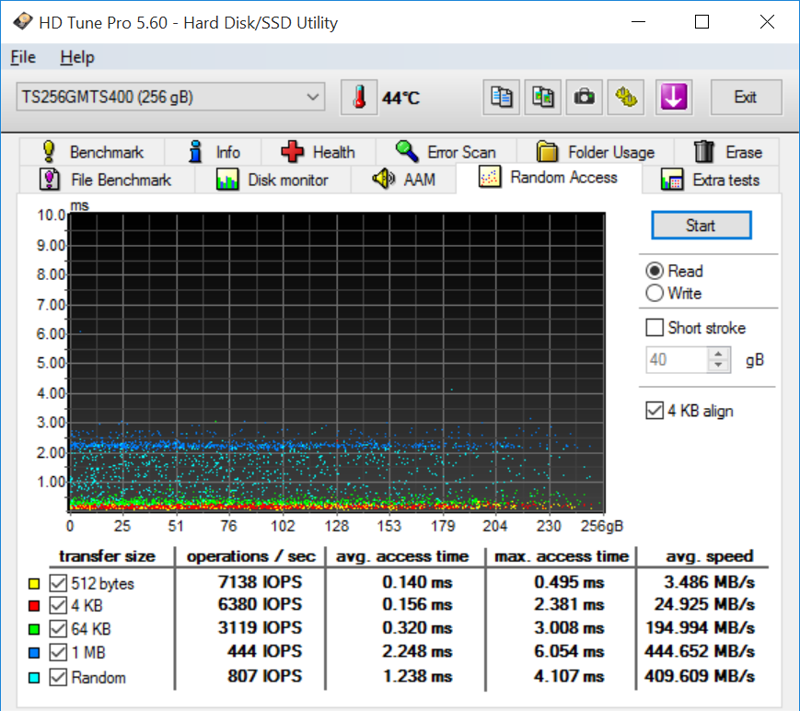
Контроллер — Transcend
Флэш — Micron
А по поводу второго разъема — m2 это ж вроде как одна из реализаций pci-express для ноутов, соответственно там разводят не только pci-шину, но и usb, uart, sata, pcm и чорта лысого, и даже в дорогих брендовых ноутах обычно только один разъем с нормальной разводкой полнофункциональной, для подключения sata и другой pci-e периферии, а все остальные имеют только usb-линии для подключения BT, 3G, GPS, поэтому не думаю, что китайцы в планшете сделали второй разъем полным…
Какие еще планшеты можете посоветовать, примерно аналогичные по цене с таким железом? А то как-то платить 350$ за унылый intel atom и 2гига оперативки чет не хочется.
Правда лотерейный билет,
Но думаю сойдёт.
что-то типа мини ssd
какая там пропускная способность?
есть старый ноут с потолком в 2гига. и как-то это уныло, даже с кастрированной семеркой на ссд.
что там с новыми технологиями сейчас?
может кто в курсе, это же маська :-)
как вариант, что-то туда воткнуть и использовать с ридибустом… хз.
SATA RAID если место позволяет. И пару 2.5" SSD (один в штатный слот, второй вместо оптического привода).
1 ссд я уже поставил, достаточно.
вопрос в ускорении работы — 2 гига мало и камень уже не справляется.
Turbo Memory это не ОЗУ.
Это такой же ssd, но ёмкостью 8/16 ГБ. По сравнению с винчестером — да будет давать прирост скорости. Он как отдельный логический диск в системе не светится. Но если в устройстве уже стоит ssd, то Turbo Memory без надобности.
просто дырка пустует, _можно_ воткнуть nan и отдать его только под ридибуст.
погуглил про видеочип, все обсуждения обрываются на самом интересном месте — так и не понятно броадком 970015 — дает ли аппаратное ускорение в ютубе и флеше?
т.е. в идеале ускорить отрисовку флеш игр (ноут матери, она в этих грядках с утра до ночи торчит).
ридибуст «дает едва заметное ускорение работы системы, до 10%» = для пустующей дырки это не так уж и мало. т.е. больше чем ни чего — уже хорошо.
видео чип используют при обработке 720i и выше. т.е. возможно _мне_ он и не нужен.
по деньгам = всё в районе 1тр.
т.е. задача звучит так:
чтобы такого воткнуть в это место, чтобы ускорилась работа флеша и видео в браузере.
Скорее всего кто-то из нас путает смысл технологии ready boost. Может Вы, а может и я.
В компе несколько типов памяти. Кэш/ОЗУ/Винт.
Одно из существенных различий этих типов, после бросающихся в глаза объема — это скорость работы (временные задержки) при работе с данным типом памяти.
У кэша — это наносекунды т.к сделано на статическом ОЗУ стоит в ЦПУ
У ОЗУ — это десятки наносекунд т.к. динамическое ОЗУ
У винта — десятки миллисекунд.
Технология ready boost как раз и придумывалась как своеобразный кэш между ОЗУ и винтом. Имея задержки сотни наносекунд-единицы миллисекунд — технология давала хоть какой то прирост в скорости работы.В момент придумывания этой ready boost технологии SDD были очень дороги, а вот флешки на 8-16ГБ были дешевле и со скоростью в несколько раз быстрее (не все флешки, а особо быстрые) механических винтов.
Эта же технология породила гибридные винты. Были, а может еще выпускаются у Seagate (серия 2,5" Momentus hybrid) и у WD. У которых кроме механических пластин как и у всех винтов был еще и кэш на ssd 8/16ГБ выполняющих ту же функцию, что и ready boost.
Но появление 2,5" SSD убило всю идею ready boost.
Если, как Вы раньше писали, у Вас уже стоит 2,5" SSD, то скорость работы его выше, чем у m.2 2242. Это еще один недостаток m.2 2242. Сужу по ТТХ производителя. Скорость работы от меньшего к большему m.2 2242 < m.2 2260 < m.2 2280. Хотя внутри m.2 2242 скорость возрастает с увеличением объема.
Из-за того, что скорость работы у m.2 2242 меньше чем у 2,5" SSD, то нет никакого смысла использовать m.2 2242 как кэш буфер между ОЗУ и 2,5" SSD.
Производители ноутбуков m.2 2242 (8/16ГБ) ставили как кэш буфер между ОЗУ и 2,5" механическим винтом.
я предполагал, что в него можно воткнуть нечто, относительно быстрое, подключить там ридибут и это как-то поможет общему ускорению системы.
почитал про 970015 — да, заявлено, что он декодирует и флеш то же.
НО
всё, как оказалось, упирается в криворукость индикондеров.
т.е. по отзывам на хоботе, у людей и десктопы тормозят на играх.
специально зашел в свой давний аккаунт в вк, запустил фармандию — оно отжирает c 10 до 60% (а временами и 70%) на iCore3
т.е., даже если я и поставлю декодер — сильно лучше не будет.
соответственно, про флеш забываем.
остаются сериалы — для них однозначно декодер лучше, чем увеличение памяти (тем более такой).
а т.к. «ReadyBoost – это услуга для SuperFetch», а SuperFetch я отключил, то вывод — покупаем декодер. и на этом всё, больше ноут не раскачать.
спасибо всем, кто участвовал в моих размышлизмах :-)
С меня +, и маленькая ложка дегтя именно по m.2 размерностью 2242
У самого ноут lenovo e540 с таким же разъемом внутри. Да, все заманчиво, дополнительный SSD. Есть только одно существенное но.
У m.2 есть три размерности 2242 2260 2280. Первые 2 цифры — ширина ssd в мм, вторые соответственно длина в мм.
У меня ноут уже 2 года и если не рассматривать китайских производителей, а только так называемый брендовыми производителями, то за это время было выпущено m2 2242 только 2мя производителями!
1. Обозреваемый Transcend MTS400
2. A-Data SP900
A-Data SP900 в начале выпуска активно продавался, декларируемые характеристики в нем были выше, чем у вышедшего на 3-4 месяцев позже Transcend MTS400. Через пол года продаж A-Data SP900 пропадает с ebay (вроде как и не успевает попасть на просторы СНГ).
В итоге на сегодня среди m.2 2242 Transcend MTS400 единственный брендовый ssd, хотя устройства те же бренды под ssd m.2 2242 стали собирать 2,5 года назад.
На сегодня разъем m.2 2242 для ssd мертворазденный без выбора самих ssd m.2 2242.
P/S Хорошо, если я ошибаюсь.
Не знал.
SSD KingDian N400-120GB M.2 NGFF
Подробности от производителя (приведенные скорости соответвуют, фотки изделия — отличаются)
Получилось US $41.19 (за счет скидок али в моб.приложении и $2 купона от магазина)
На SSD установлен контроллер Silicon Motion SM2246EN, 1Гб РАМ и 2 непонятные для меня флеш-чипа, подобные по маркировке установленным на обозреваемом ssd.
Но тут хочу написать о возможности переноса системы без переустановки ОС с помошью беслатной утилитой Clonezilla ( Как записать флешку )
Сначала бэкап-дамп всего ssd (и всех разделов) на внешний винт, подключенный по USB, а затем восстановил бэкап на новый SSD.
При обратном переносе, если делать восстановление по упрощенной (beginer) схеме в Сlonezilla, получим аналогичную исходнику копию, 60 Гб. Дальнейший ресайз у меня не получился. Программы утверждали что нет неразмеченного места.
А вот если делать восстановление в эсперт-режиме, выбрав восстановление диска пораздельное, да с пропорциональным увеличением разделов, то выйдет с ресайзом разделов на весь винт. Даже почти как надо — clonezilla увеличила 3й, основной, но и 4й раздел (Recovery).
Далее можно отресайзить из линуха (в clonezilla есть чтото на эту тему), но можно не заморачиваться и использовать бесплатный MiniTool Partition Wizard (как записать его на флешку) чтобы уменьшить 4й раздел до 400Мб, со сдвигом в конец диска и расширить основной 3й раздел за счет освободившегося места.
Разумеется при этих операциях планшет грузился с флешек, с Clonezilla или Partitionwizard, не с ssd.
вроде брал годовую гарантию дополнительную. блин надо поискать адреса сервисных центров. но недоволен этим опытом. так-то его вставишь и он типо работает. и как его сдавать?! еще долго не мог вставить в ее ноут. ибо он хоть и огромный, но слотов таких нет. pcie не были подведены к слот wifi. а переходник 1,5 месяца ехал на сата. ппц
покупал вот это https://aliexpress.com/item/snapshot/null.html сервисные центры вроде рядом есть vk.com/wisetechservice?w=page-100029023_49684867
Ну а если никто не может мне тут, пойду к дядьке манагеру свою душу продавать за копеку :((